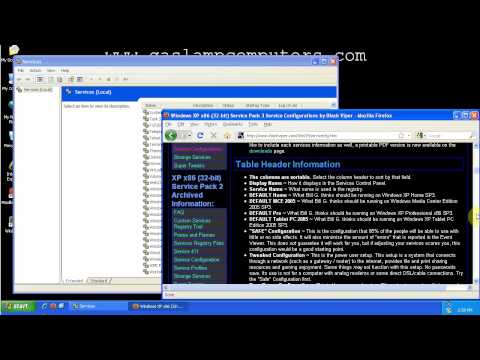कई विंडोज़ फ़ंक्शन तथाकथित सेवाओं के रूप में कार्यान्वित किए जाते हैं - सिस्टम प्रक्रियाएं जो सिस्टम द्वारा अदृश्य रूप से उपयोगकर्ता के लिए की जाती हैं। हालाँकि, डिफ़ॉल्ट रूप से, सिस्टम में वे सभी सेवाएँ शामिल होती हैं जिनकी उपयोगकर्ता को आवश्यकता हो सकती है, जो अपर्याप्त शक्ति वाले कंप्यूटरों पर अक्सर अनुचित मंदी की ओर ले जाती है।

इसके अलावा, कुछ सेवाएं, जो उपयोगकर्ता के काम करने के लिए आवश्यक नहीं हैं, एक महत्वपूर्ण खतरा पैदा कर सकती हैं, जिससे एक हमलावर के लिए संभावित सिस्टम भेद्यता पैदा हो सकती है। इसलिए, कुछ मामलों में, विंडोज़ एक्सपी में सेवाओं को अक्षम करना आवश्यक है।
सिस्टम सेवाओं के साथ कोई भी हेरफेर करने से पहले, हम अनुशंसा करते हैं कि आप [HKEY_LOCAL_MACHINESYSTEMCurrentControlSetServiсes] रजिस्ट्री कुंजी को सहेज लें। यह आपको विफलता के मामले में सेवाओं को उनकी मूल स्थिति में जल्दी से बहाल करने की अनुमति देगा। कई सेवाएँ एक-दूसरे पर निर्भर करती हैं, इसलिए यह बहुत संभव है कि कुछ सेवाओं को बंद करने के बाद, उन्हें फिर से शुरू करना संभव न हो। रजिस्ट्री शाखा को उस पर राइट-क्लिक करके और निर्यात का चयन करके निर्यात करें।
अब आप कमांड लाइन पर services.msc टाइप करके सर्विस मैनेजमेंट स्नैप-इन शुरू कर सकते हैं और देख सकते हैं कि आप windows xp में किन सर्विसेज को डिसेबल कर सकते हैं। यह इस बात पर निर्भर करता है कि उपयोगकर्ता को अपने काम में किस प्रणाली की आवश्यकता है, और किन लोगों को दर्द रहित तरीके से छोड़ा जा सकता है।
प्रत्येक सेवा में "स्टार्टअप प्रकार" पैरामीटर होता है। यदि सेवा स्टार्टअप प्रकार "ऑटो" है, तो यह सिस्टम द्वारा विंडोज के शुरू होने पर स्वचालित रूप से शुरू हो जाएगा। यदि स्टार्टअप प्रकार को "मैनुअल" में बदल दिया जाता है, तो उपयोगकर्ता को सेवा शुरू करनी होगी। जब स्टार्टअप प्रकार "अक्षम" होता है, तो सेवा या तो मैन्युअल रूप से या स्वचालित रूप से प्रारंभ नहीं होगी।
डीएचसीपी क्लाइंट - नेटवर्क कनेक्शन के विन्यास का प्रबंधन करता है। यदि आपका कंप्यूटर ऑफ़लाइन है, बिना नेटवर्क और इंटरनेट के, तो आप इस सेवा को अक्षम कर सकते हैं।
DNS क्लाइंट - सक्रिय निर्देशिका निर्देशिका सेवा के लिए आवश्यक है। यदि सक्रिय निर्देशिका का उपयोग नहीं किया जाता है या बिल्कुल भी नेटवर्क नहीं है, तो इसे अक्षम किया जा सकता है।
मशीन डिबग मैनेजर - माइक्रोसॉफ्ट ऑफिस के साथ स्थापित विजुअल स्टूडियो टूल्स का उपयोग करके डिबगिंग के लिए उपयोग किया जाता है। आप इसे बंद कर सकते हैं।
एमएस सॉफ्टवेयर शैडो कॉपी प्रोवाइडर - वॉल्यूम शैडो कॉपी प्रक्रिया के दौरान प्राप्त शैडो कॉपी को प्रबंधित करने के लिए उपयोग किया जाता है। आप इसे बंद कर सकते हैं।
नेटमीटिंग रिमोट डेस्कटॉप शेयरिंग - आपको नेटमीटिंग के माध्यम से अपने डेस्कटॉप तक पहुंचने की अनुमति देता है। यदि आप इस प्रोग्राम का उपयोग नहीं कर रहे हैं, तो आप इसे अक्षम कर सकते हैं।
प्लग एंड प्ले - कंप्यूटर में उपकरणों की हॉट प्लगिंग का प्रबंधन करता है। इस सेवा को अक्षम करने से सिस्टम अस्थिरता हो सकती है।
टेलनेट - यह सेवा दूरस्थ उपयोगकर्ता को लॉग इन करने और टेलनेट का समर्थन करने वाले विभिन्न प्रोग्राम चलाने की अनुमति देती है। यदि आपको इस विकल्प की आवश्यकता नहीं है, तो इस सेवा को अक्षम करना बेहतर है।
विंडोज ऑडियो - ऑडियो प्लेबैक डिवाइस को नियंत्रित करता है, अगर सेवा अक्षम है, तो वे काम करना बंद कर देंगे। यदि आप अपने कंप्यूटर की ऑडियो क्षमताओं का उपयोग नहीं करते हैं तो इसे अक्षम किया जा सकता है।
स्वचालित अपडेट - सिस्टम को विंडोज अपडेट को स्वचालित रूप से डाउनलोड और इंस्टॉल करने की अनुमति देता है। यदि अक्षम है, तो इसे मैन्युअल रूप से करना होगा।
वायरलेस सेटअप - वायरलेस नेटवर्क से कनेक्ट करने की क्षमता प्रदान करता है। यदि इसकी आवश्यकता नहीं है, तो सेवा को अक्षम किया जा सकता है।
वेब क्लाइंट - प्रोग्राम को इंटरनेट पर संग्रहीत फाइलों को संशोधित करने की क्षमता देता है। यदि ऐसी कोई आवश्यकता नहीं है, तो आप इसे अक्षम कर सकते हैं।
अपलोड मैनेजर - स्थानीय नेटवर्क पर सर्वर और क्लाइंट के बीच फाइलों के हस्तांतरण का प्रबंधन करता है। स्थानीय नेटवर्क न होने पर अक्षम किया जा सकता है।